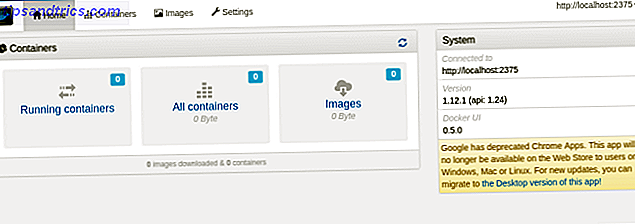Αφαίρεση κακόβουλου λογισμικού 10 βήματα για να πάρετε όταν ανακαλύψετε κακόβουλο λογισμικό στον υπολογιστή σας 10 βήματα για να πάρετε όταν ανακαλύψετε κακόβουλο λογισμικό στον υπολογιστή σας Θα θέλαμε να σκεφτούμε ότι το Διαδίκτυο είναι ένα ασφαλές μέρος για να περάσετε το χρόνο μας (βήχας), αλλά όλοι γνωρίζουμε ότι υπάρχουν κινδύνους γύρω από κάθε γωνιά. Email, κοινωνικά μέσα ενημέρωσης, κακόβουλες ιστοσελίδες που έχουν εργαστεί ... Διαβάστε περισσότερα μπορεί να είναι ένας πόνος. Οι οδηγοί αφαίρεσης κακόβουλου λογισμικού διευκολύνουν τη διαδικασία, αλλά παραμένει κουραστικό. Και έτσι ασχολείται με τα μεταγενέστερα αποτελέσματα της αφαίρεσής του.
Μήπως το Internet σας σταμάτησε να λειτουργεί ή οι ρυθμίσεις του προγράμματος περιήγησής σας ενοχλημένες μετά την κατάργηση ενός ιού από τον υπολογιστή σας; Το κακόβουλο λογισμικό μπορεί να προκαλέσει όλεθρο ενώ είναι ενεργό και μπορεί να αγωνιστεί πριν τελικά εξαλειφθεί. Πολλές φορές, αυτό το κακόβουλο λογισμικό θα προσπαθήσει να βρωμίσει τις ρυθμίσεις του Διαδικτύου σας έτσι ώστε να μην μπορείτε να το έχετε πια πρόσβαση. Δεν χρειάζεται να ρίξετε τον υπολογιστή σας ή να εγκαταστήσετε ξανά τα Windows εξαιτίας αυτού - εδώ είναι τέσσερα πράγματα που μπορείτε να κάνετε για να προσπαθήσετε να διορθώσετε τα προβλήματα.
Ρυθμίσεις προγράμματος περιήγησης: Αρχική σελίδα, μηχανή αναζήτησης, πρόσθετα
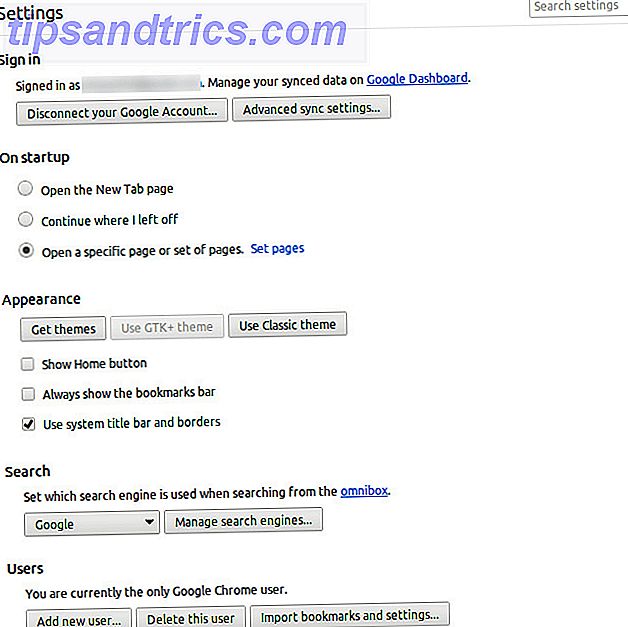
Καταρχήν, βεβαιωθείτε ότι όλες οι ρυθμίσεις στο πρόγραμμα περιήγησής σας βρίσκονται στις τιμές που θα έπρεπε να είναι. Αυτό δεν περιλαμβάνει μόνο κυριολεκτικά το διάλογο "Ρυθμίσεις", αλλά περιλαμβάνει επίσης την εξασφάλιση ότι η αρχική σελίδα και η προεπιλεγμένη μηχανή αναζήτησης είναι αυτό που πρέπει να είναι. Μπορείτε να ακολουθήσετε τον οδηγό της αρχικής σελίδας του προγράμματος περιήγησης Πώς να ορίσετε την αρχική σελίδα του προγράμματος περιήγησης σε 5 προγράμματα περιήγησης Πώς να ρυθμίσετε την αρχική σελίδα του προγράμματος περιήγησης σε 5 προγράμματα περιήγησης Διαβάστε περισσότερα, στην οποία περιγράφεται ο τρόπος ελέγχου και επαναφοράς της αρχικής σελίδας σε πέντε κοινά προγράμματα περιήγησης.
Για να αλλάξετε την προεπιλεγμένη μηχανή αναζήτησης, ανατρέξτε στην ακόλουθη σελίδα για κάθε πρόγραμμα περιήγησης: Chrome, Firefox, Internet Explorer.
Μπορούν επίσης να εμφανιστούν γραμμές εργαλείων, μια δυνατότητα για τον Internet Explorer και τον Firefox, αφού το κακόβουλο λογισμικό έχει αγγίξει το σύστημά σας. Εάν χρησιμοποιείτε τον Internet Explorer, οι γραμμές εργαλείων πιθανότατα πρέπει να καταργηθούν μέσω του εργαλείου "Προσθαφαίρεση προγραμμάτων" των Windows. Οι γραμμές εργαλείων του Firefox εμφανίζονται συνήθως ως πρόσθετα και μπορούν να αφαιρεθούν μέσω του αντίστοιχου μενού.
Επιπλέον, πρέπει να ελέγξετε αν όλες οι επεκτάσεις σας εξακολουθούν να είναι εγκατεστημένες και, το σημαντικότερο, να αφαιρέσετε ανεπιθύμητες.
Εάν δεν έχει αλλάξει τίποτα στο πρόγραμμα περιήγησης που χρησιμοποιείτε, ή αν έχετε επιστρέψει τα πάντα στις αρχικές του τιμές και εξακολουθείτε να μην είστε σε θέση να αποκτήσετε πρόσβαση στο Διαδίκτυο, το κακόβουλο λογισμικό έχει τραβήξει μερικά sneakier κόλπα.
Φιλοξενεί αρχείο
Όλα τα λειτουργικά συστήματα έχουν ένα αρχείο hosts το οποίο μπορεί να χρησιμοποιηθεί για να αναγκαστεί να εκτελεστούν ορισμένες αναλύσεις διευθύνσεων (καθώς και κάποιες άλλες εκπληκτικές χρήσεις) Τι είναι το αρχείο υποδοχής των Windows και 6 Surprising Ways to Use Τι είναι το αρχείο υποδοχής των Windows; Εκπληκτικοί τρόποι για να το χρησιμοποιήσετε Το αρχείο Windows Hosts σας επιτρέπει να καθορίσετε ποια ονόματα τομέων (ιστοσελίδες) συνδέονται με τις διευθύνσεις IP. Έχει προτεραιότητα έναντι των εξυπηρετητών σας DNS, έτσι ώστε οι διακομιστές DNS να μπορούν να λένε ότι το facebook.com συνδέεται με ... Περισσότερο ). Αυτό θα επέτρεπε στο κακόβουλο λογισμικό να σας μεταφέρει σε έναν ιστότοπο ηλεκτρονικού "ψαρέματος" (phishing) όταν πληκτρολογείτε σε μια κανονική διεύθυνση ιστού και οι πιο εκτεταμένοι κανόνες θα μπορούσαν να εμποδίσουν εντελώς την πρόσβαση στο Internet. Ελέγξτε το αρχείο του κεντρικού υπολογιστή σας για να βεβαιωθείτε ότι δεν υπάρχουν καταχωρίσεις, οι οποίες θα μπορούσαν να διαταράξουν το σύστημά σας. Μπορείτε να βρείτε το αρχείο hosts σε αυτές τις θέσεις:
- Παράθυρα: C: \ Windows \ system32 \ drivers \ etc \ hosts
- Mac OS X και Linux: / etc / hosts

Θυμηθείτε ότι πιθανότατα θα χρειαστείτε δικαιώματα διαχειριστή για να επεξεργαστείτε αυτό το αρχείο και να αποθηκεύσετε τις αλλαγές σε αυτό. Στα Windows, μπορείτε να το κάνετε αυτό εντοπίζοντας το Σημειωματάριο, κάνοντας δεξί κλικ και επιλέγοντας "Εκτέλεση ως διαχειριστής". Για Mac OS X και Linux, θα πρέπει να μπορείτε να χρησιμοποιήσετε το "sudo" σε συνδυασμό με τον αγαπημένο σας επεξεργαστή κειμένου σε ένα τερματικό.
Ουσιαστικά, αυτό που κάνετε είναι να αναζητήσετε οποιεσδήποτε παράξενες καταχωρήσεις. Ένα αρχείο hosts των Windows δεν θα πρέπει να έχει τίποτα χωρίς συζήτηση σε αυτό (έτσι δεν υπάρχουν γραμμές χωρίς ένα # μπροστά του). Ορισμένες αναλύσεις για το localhost και το όνομα του κεντρικού υπολογιστή σας στο 127.0.0.1 είναι αποδεκτές, ωστόσο, επειδή αυτές βρίσκονται συνήθως στα αρχεία hosts του Unix, τα οποία προέρχονται από την έννοια του αρχείου hosts.
Ρυθμίσεις DNS

Αν το αρχείο hosts είναι όλα καθαρό, υπάρχει ένα ακόμα συνηθισμένο μέρος για να ελέγξετε: τις ρυθμίσεις DNS.
Μερικές φορές, το κακόβουλο λογισμικό πηγαίνει αρκετά μακριά για να αλλάξετε τις ρυθμίσεις DNS. Ένας διακομιστής DNS Πώς να αλλάξετε τους διακομιστές DNS & να βελτιώσετε την ασφάλεια στο Διαδίκτυο Πώς να αλλάξετε τους διακομιστές DNS & να βελτιώσετε την ασφάλεια στο Internet Φανταστείτε αυτό - ξυπνάτε ένα όμορφο πρωινό, ρίχνετε τον εαυτό σας ένα φλιτζάνι καφέ και στη συνέχεια κάθεστε στον υπολογιστή σας για να ξεκινήσετε με την εργασία σας για την ημέρα. Πριν λάβετε πραγματικά ... Read More είναι ένας απομακρυσμένος διακομιστής, ο οποίος μπορεί να βοηθήσει να μετατρέψει διευθύνσεις ιστού όπως "http://www.facebook.com" σε πραγματική διεύθυνση IP, την οποία ο υπολογιστής μπορεί να χρησιμοποιήσει για να αποκτήσει πρόσβαση στο Facebook. Εάν ο δημιουργός του κακόβουλου λογισμικού έβαλε πολύ μεγάλη προσπάθεια στη δημιουργία τους, θα μπορούσαν ενδεχομένως να δημιουργήσουν το δικό τους κακόβουλο διακομιστή DNS και να έχουν τις ρυθμίσεις DNS των μολυσματικών αλλαγών που έχουν μολυνθεί για να το δείξουν. Επίσης, θα μπορούσε απλά να τις αλλάξει σε μη έγκυρες τιμές, αφήνοντας απολύτως καμία ανάλυση DNS.
Από την επιφάνεια εργασίας των Windows, μπορείτε να ελέγξετε τις ρυθμίσεις DNS κάνοντας δεξί κλικ στο εικονίδιο του δίσκου δικτύου στην κάτω δεξιά γωνία της οθόνης σας, επιλέγοντας "Open Network and Sharing Center", κάντε κλικ στο "Αλλαγή ρυθμίσεων προσαρμογέα" στην αριστερή πλευρά του κάντε δεξί κλικ στον προσαρμογέα δικτύου που χρησιμοποιείτε και επιλέξτε "Ιδιότητες", μετά κάντε κύλιση προς τα κάτω στη λίστα και επιλέξτε "Internet Protocol Version 4 (TCP / IPv4)" και κάντε κλικ στο "Properties". Στο κάτω μέρος αυτού του παραθύρου θα δείτε τις ρυθμίσεις DNS.
Βεβαιωθείτε ότι αυτή η τιμή είναι η συνιστώμενη τιμή - είναι είτε οι διευθύνσεις διακομιστή DNS του ISP, η διεύθυνση IP του δρομολογητή ή ένας προσαρμοσμένος διακομιστής DNS. Εάν δεν ξέρετε τι να θέσετε εδώ, συνιστάται να τον ορίσετε στη θέση "Λήψη αυτόματης διεύθυνσης διακομιστή DNS" ή να χρησιμοποιήσετε τον διακομιστή DNS της Google. Οι δύο τιμές για τους διακομιστές DNS είναι 8.8.8.8 και 8.8.4.4.
Το τελευταίο θέρετρο: Δεύτερη γνώμη και επανεγκατάσταση
Εάν μετά από όλα αυτά τα βήματα το σύστημά σας εξακολουθεί να είναι ασταθές ή η πρόσβαση στο Internet έχει αλλάξει, δοκιμάστε να χρησιμοποιήσετε ένα δεύτερο ή ένα τρίτο εργαλείο προστασίας από ιούς ή κακόβουλο λογισμικό Τα 10 καλύτερα δωρεάν προγράμματα προστασίας από ιούς Τα 10 καλύτερα δωρεάν προγράμματα προστασίας από ιούς γνωρίζετε μέχρι τώρα: χρειάζεστε προστασία από ιούς. Οι υπολογιστές Mac, Windows και Linux χρειάζονται όλα. Δεν έχετε καμία δικαιολογία. Πάρτε ένα από αυτά τα δέκα και αρχίστε να προστατεύετε τον υπολογιστή σας! Διαβάστε περισσότερα . Μπορεί να ανακαλύψουν και να καταργήσουν ίχνη κακόβουλου λογισμικού που δεν πήρε η πρώτη σας επιλογή. Μπορεί επίσης να σας βοηθήσει να αλλάξετε κάποιες σκοτεινές ρυθμίσεις του Internet που είναι δύσκολο να προσεγγίσετε, όπως το μέγεθος των αγωγών που μπορεί να χρησιμοποιεί ο περιηγητής σας ταυτόχρονα (ο αριθμός ταυτόχρονων αιτημάτων).
Εάν, μετά από όλα αυτά, εξακολουθείτε να αγωνίζεστε, είναι καλύτερο να εγκαταστήσετε ξανά το λειτουργικό σας σύστημα και να ξεκινήσετε ξανά. Βεβαιωθείτε ότι διαθέτετε αντίγραφο ασφαλείας των σημαντικών δεδομένων σας και σαρώστε κάθε αρχείο που έχετε δημιουργήσει αντίγραφα ασφαλείας για κακόβουλο λογισμικό, ώστε να μην επανατοποθετήσετε το σύστημά σας αργότερα. Ενώ είναι ο πιο ενοχλητικός τρόπος να φέρετε ξανά τον υπολογιστή σας, μερικές φορές είναι πραγματικά η μόνη επιλογή που έχετε αφήσει.
Ποιο είναι το πιο επικίνδυνο κακόβουλο λογισμικό που χρειάστηκε να αντιμετωπίσετε; Τι συμβουλή θα μπορούσατε να δώσετε στους συναδέλφους σας αναγνώστες; Ενημερώστε μας στα σχόλια!


![5 λόγοι για τους οποίους θα πρέπει να ενημερώσετε τον πυρήνα σας συχνά [Linux]](https://www.tipsandtrics.com/img/linux/443/5-reasons-why-you-should-update-your-kernel-often.jpg)